|
第1章 在线远程升级交换机典型配置指导 1.1 远程升级分布式交换机典型配置指导 1.1.1 组网图 1.1.2 应用要求 1.1.3 适用产品、版本 1.1.4 配置过程和解释 1.1.5 完整配置 1.1.6 配置注意事项 1.2 远程升级集中式交换机典型配置指导 1.2.1 组网图 1.2.2 应用要求 1.2.3 适用产品、版本 1.2.4 配置过程和解释 1.2.5 完整配置 1.2.6 配置注意事项
远程升级分布式交换机典型配置指导 组网图

配置远程升级组网图 应用要求 Device作为FTP Client,设备的应用程序aaa.app(其中同时包含有主机软件升级文件和BootROM升级文件)都保存在FTP Server的aaa目录下; Device上的一个VLAN接口的IP地址为1.1.1.1/24,FTPServer的IP地址为2.2.2.2/24,Device与FTP Server之间路由可达; User通过Telnet远程登录到Device,对Device进行操作(从FTPServer上下载应用程序,通过命令行实现Device的远程升级),请确定User与Device之间路由可达。 适用产品、版本 配置适用的产品与软硬件版本关系 [td]
配置过程和解释 在FTP Server上的配置(注意:不同的服务器类型配置可能不同) # 启动FTP Server功能。 <FTP-Server> system-view [FTP-Server] ftp server enable # 配置一个FTP用户名为aaa,密码为hello。 [FTP-Server] local-user aaa [FTP-Server-luser-aaa] password cipher hello # 配置该用户对aaa目录具有读写权限。 [FTP-Server-luser-aaa] service-type ftp [FTP-Server-luser-aaa] work-directory flash:/aaa 在Device上的配置 # 在用户视图下输入命令,登录到FTP Server。 <Device> ftp 2.2.2.2 Trying 2.2.2.2 ... Press CTRL+K to abort Connected to 2.2.2.2. 220 WFTPD 2.0 service (by Texas Imperial Software) ready fornew user User(2.2.2.2:(none)):aaa 331 Give me your password, please Password: 230 Logged in successfully [ftp] # 将FTP Server上的文件aaa.app下载到Device的Flash。 [ftp] get aaa.app # 中断FTP连接,并退回到用户视图下。 [ftp] bye <Device> # 升级业务板BootROM(假设业务板的槽位号为2)。 <Device> bootrom update file aaa.app slot 2 # 升级主控板的Bootrom。 <Device> bootrom update file aaa.app slot 0 # 指定主控板0下次启动时的应用程序文件。 <Device> boot-loader file aaa.app slot 0 main # 当本设备的主控板为主备模式时,需要同时升级备用板的程序,并指定其为下次启动时的应用程序,并升级BootROM。若备用板的槽位号为1,则命令如下: <Device> copy aaa.app slot1#flash:/ <Device> boot-loader file slot1#flash:/aaa.app slot 1main <Device> bootrom update file slot1#flash:/aaa.app slot1 # 重启设备,实现应用程序的升级。 <Device> reboot 完整配置 FTP Server上的配置 # ftp server enable # local-useraaa password cipher 3MQ*TZ,O3KCQ=^Q`MAF4<1!! work-directory flash:/aaa service-type ftp 配置注意事项 在线升级时,上传文件操作也可以通过TFTP实现; 除在线升级外,用户还可以在BOOTROM菜单下实现软件和BOOTROM升级。 使用不同的FTP Server,客户端登录时显示信息会有差异,请以实际情况为准。 远程升级集中式交换机典型配置指导 组网图
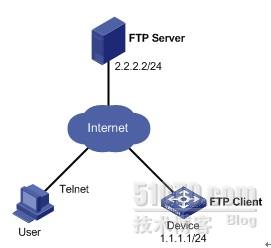
配置远程升级组网图 应用要求 Device作为FTP Client,设备的应用程序aaa.bin和Bootrom程序boot.btm都保存在FTP Server的aaa目录下; Device上的一个VLAN接口的IP地址为1.1.1.1/24,FTP Server的IP地址为2.2.2.2/24,Device与FTP Server之间路由可达; User通过Telnet远程登录到Device,对Device进行操作(从FTP Server上下载应用程序,通过命令行实现Device的远程升级),请确定User与Device之间路由可达。 适用产品、版本 配置适用的产品与软硬件版本关系 [td]产品 | | | S3610系列以太网交换机 | | | S5510系列以太网交换机 | | | S5500-SI系列以太网交换机 | | | | | S5500-EI系列以太网交换机 | | |
配置过程和解释 在FTP Server上的配置(注意:不同的服务器类型配置可能不同) # 启动FTP Server功能。 <FTP-Server> system-view [FTP-Server] ftp server enable # 配置一个FTP用户名为aaa,密码为hello。 [FTP-Server] local-user aaa [FTP-Server-luser-aaa] password cipher hello # 配置该用户对aaa目录具有读写权限。 [FTP-Server-luser-aaa] service-type ftp [FTP-Server-luser-aaa] work-directory flash:/aaa 在Device上的配置 # 在用户视图下输入命令,登录到FTP Server。 <Device> ftp 2.2.2.2 Trying 2.2.2.2 ... Press CTRL+K to abort Connected to 2.2.2.2. 220 WFTPD 2.0 service (by Texas Imperial Software) ready fornew user User(2.2.2.2:(none)):aaa 331 Give me your password, please Password: 230 Logged in successfully [ftp] # 将FTP Server上的文件aaa.bin和boot.btm下载到Device的Flash。 [ftp] get aaa.bin [ftp] get boot.btm # 中断FTP连接,并退回到用户视图下。 [ftp] bye <Device> # 升级设备的Bootrom。 <Device> bootrom update file boot.btm # 指定设备下次启动时的应用程序。 <Device> boot-loader file aaa.bin main # 重启设备,实现应用程序的升级。 <Device> reboot 完整配置 FTP Server上的配置 # ftp server enable # local-user aaa password cipher3MQ*TZ,O3KCQ=^Q`MAF4<1!! work-directoryflash:/aaa service-type ftp 配置注意事项 在线升级时,上传文件操作也可以通过TFTP实现; 除在线升级外,用户还可以在BOOTROM菜单下实现软件和BOOTROM升级。 使用不同的FTP Server,客户端登录时显示信息会有差异,请以实际情况为准。
|